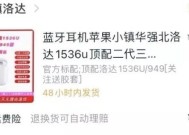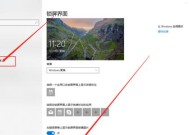平板电脑如何开启分屏功能?操作步骤是什么?
- 电脑知识
- 2025-05-09
- 394
- 更新:2025-04-27 01:44:58
随着移动办公和学习的普及,分屏功能成为了平板电脑用户提升工作效率的重要工具。分屏功能允许用户同时运行两个应用程序,并在平板电脑屏幕上并排显示,使多任务处理变得更加便捷。本文将为您介绍如何在不同的平板电脑操作系统上开启和使用分屏功能,以及一些高效使用该功能的小技巧。
一、了解分屏功能的重要性
分屏功能可以使您在一边查阅资料的同时,另一边编辑文档或浏览网页,有效提高工作和学习的效率。无论是学生、教师、设计师还是商务人士,分屏功能都能为您的日常任务提供极大的便利。
二、不同操作系统下开启分屏功能的步骤

2.1安卓系统平板电脑
在大部分安卓系统平板电脑上,开启分屏功能相对简单。以下是操作步骤:
1.打开最近使用应用视图:按下并保持“最近任务键”(通常位于屏幕底部或侧边),或者从屏幕底部向上滑动以调出最近使用应用列表。
2.选择第一个应用:在最近任务列表中,点击您希望作为分屏左侧窗口的应用。
3.触发分屏模式:点击屏幕顶部的应用预览区域,通常会出现“分屏视图”或“并排窗口”之类的选项,点击即可。
4.选择第二个应用:应用列表会缩小并移动到屏幕一侧,此时您可在剩余的屏幕上选择第二个应用填充分屏的另一侧。
5.调整分屏比例:在某些设备上,您可以通过拖动两个应用之间的分隔条来调整它们各自所占屏幕的比例。
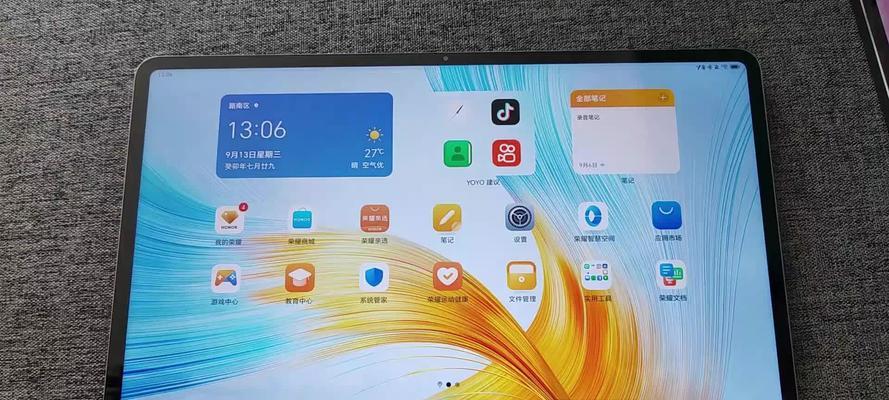
2.2iOS系统平板电脑(iPad)
苹果iPad用户可以使用“SlideOver”和“SplitView”来实现分屏操作:
1.开启SlideOver:从屏幕的右侧边缘向左滑动并停顿,或使用“三指扫动”手势,调出Dock栏。然后从Dock栏中选择您想在右侧快速查看的应用。
2.转为SplitView:在SlideOver应用中,拖动左侧的“应用标题栏”向左或向右,直到屏幕分割线出现,然后释放以进入SplitView。
3.选择第二个应用:在屏幕右侧,应用会缩小,此时您可以选择另一个应用来填充左侧屏幕。
4.调整分屏比例:通过拖动中间的分割条,可以调整两个应用窗口的大小比例。
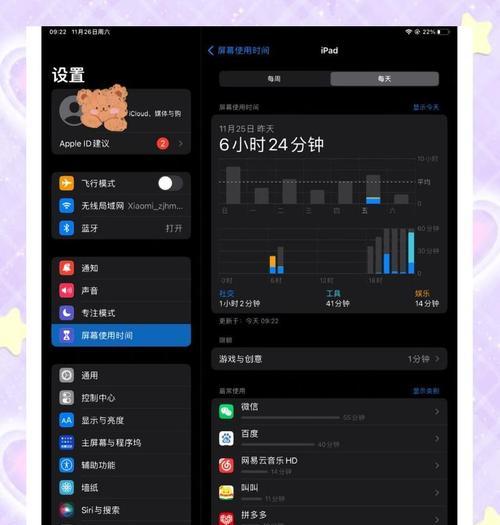
2.3Windows系统平板电脑
Windows系统的平板电脑通常支持更灵活的窗口管理方式,以下是开启类似分屏功能的步骤:
1.最大化第一个应用窗口:打开您想要作为分屏背景的应用,并将其最大化。
2.启动第二个应用:接着,打开您想要并排查看的第二个应用,此应用将默认以小窗口形式出现。
3.拖拽小窗口:将小窗口拖动到屏幕的任意一侧,当您看到屏幕边缘出现高亮显示时,释放鼠标按钮,应用将自动调整为半屏大小。
4.调整应用位置和大小:您可以通过点击并拖动应用的标题栏或窗口边缘来调整其在屏幕上的位置和大小。
三、分屏功能使用技巧和常见问题
3.1使用技巧
快速切换:在支持分屏的设备上,通常可以快速切换分屏中的应用。
多任务组合:尝试使用分屏功能配合悬浮窗口或小工具,如笔记应用或计算器,提高工作和学习的灵活性。
自定义调整:许多设备允许用户自定义分屏比例和窗口位置,根据自己的使用习惯进行设置。
3.2常见问题解答
分屏不支持的应用:不是所有应用都支持分屏功能,尤其是那些专为手机设计的应用程序。
屏幕尺寸限制:较小的屏幕尺寸可能会影响分屏体验,因此大尺寸的平板电脑更适合分屏操作。
系统兼容性:确保您的操作系统和应用程序都更新到最新版本,以便利用最新的分屏功能。
四、结论
通过掌握分屏功能的操作步骤,您可以在平板电脑上更为高效地进行多任务处理,无论是学习、工作还是娱乐,都能大幅提升使用体验。希望以上步骤和技巧能够帮助您充分利用平板电脑的分屏功能,体验更加便捷的移动办公和学习方式。